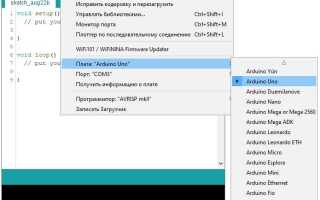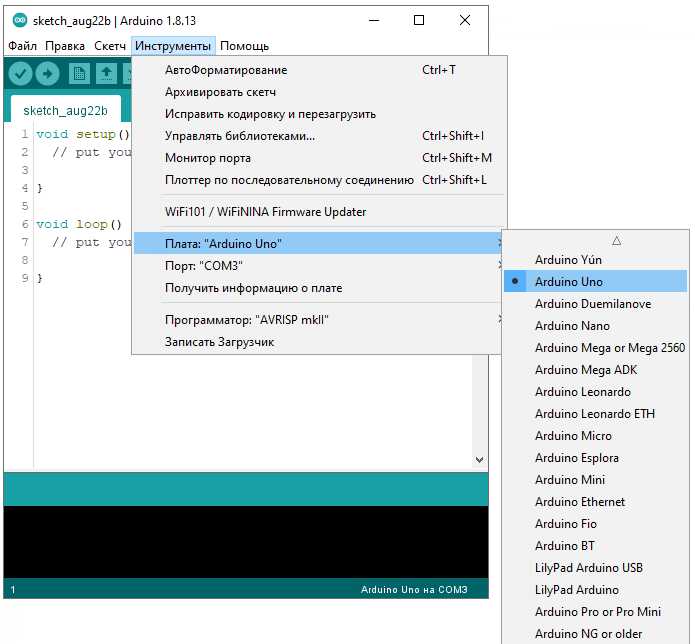
Для работы с микроконтроллерами Arduino необходима специальная среда разработки – Arduino IDE. Этот инструмент позволяет писать код, компилировать его и загружать на плату. В отличие от других IDE, Arduino IDE предлагает простоту и прямолинейность, что делает его доступным даже для новичков. В этой статье рассмотрим, как быстро установить Arduino IDE на операционную систему Windows.
Перед тем как начать, убедитесь, что у вас есть доступ к интернету для скачивания установочных файлов. Также стоит позаботиться о том, чтобы ваша версия Windows была актуальной, так как более старые версии могут вызвать проблемы при установке. Важно помнить, что Arduino IDE поддерживает как 32-битные, так и 64-битные версии Windows, что делает процесс установки универсальным.
Первым шагом будет скачивание установочного пакета с официального сайта Arduino. Не следует использовать сторонние ресурсы для загрузки программного обеспечения, так как это может привести к установке вредоносных программ. На официальной странице Arduino IDE для Windows вам предложат два варианта: установочный файл и архив. Рекомендуется использовать установочный файл, так как он автоматически настроит все необходимые параметры.
Далее, после загрузки, вам потребуется просто следовать пошаговым инструкциям установщика. В процессе установки не возникнет сложных настроек, так как Arduino IDE настроен на «по умолчанию» для большинства пользователей. Важно отметить, что для корректной работы вам потребуется установить драйвера для Arduino, если они не были установлены автоматически.
Как установить Arduino IDE на Windows: пошаговое руководство
1. Перейдите на официальный сайт Arduino: https://www.arduino.cc/en/software. На странице загрузки выберите версию Arduino IDE для Windows, в зависимости от разрядности вашей операционной системы (32-бит или 64-бит). Если не уверены в разрядности, можно проверить это в настройках системы.
2. Скачайте установочный файл. Он будет в формате .exe. После завершения загрузки откройте файл для начала установки.
3. В появившемся окне установщика выберите путь, куда будет установлена программа. Обычно можно оставить папку по умолчанию, которая предложена установщиком.
4. Во время установки вам будет предложено выбрать дополнительные компоненты. По умолчанию это драйвера и библиотеки, которые необходимы для работы Arduino. Убедитесь, что они выбраны, и продолжите установку.
5. После завершения установки нажмите кнопку «Завершить». Убедитесь, что опция «Запускать Arduino IDE» выбрана, чтобы сразу запустить программу.
6. При первом запуске IDE может потребовать установки драйверов для USB-устройств. Подключите вашу плату Arduino к компьютеру и следуйте инструкциям на экране для автоматической установки драйверов. Обычно Windows автоматически находит и устанавливает нужные драйверы, если они не установлены заранее.
7. После установки и подключения платы откройте Arduino IDE. В меню «Инструменты» выберите тип вашей платы и порт, к которому она подключена. Если вы не видите порт, попробуйте отключить и снова подключить Arduino, или перезагрузить компьютер.
8. Проверьте правильность установки, написав и загрузив пример программы «Blink» на вашу плату. Для этого откройте «Файл» → «Примеры» → «Базовые» → «Blink» и нажмите кнопку «Загрузить». Если светодиод на плате начнёт мигать, значит установка прошла успешно.
Скачивание Arduino IDE с официального сайта
Откройте официальный сайт Arduino по адресу: arduino.cc/en/software. Страница автоматически определит операционную систему и отобразит кнопку загрузки для Windows.
Выберите подходящую версию:
- «Windows Win 7 and newer, ZIP file» – портативная версия без установки;
- «Windows installer» – классическая установка с ярлыками и интеграцией;
- «Windows app» – версия для Microsoft Store (ограниченная функциональность).
Рекомендуется выбрать установочный файл (Windows installer) для полноценной работы и поддержки автоматических обновлений. Нажмите на соответствующую кнопку, затем – «Just Download» для мгновенной загрузки без пожертвований.
Файл инсталлятора называется arduino-ide_x.y.z-windows.exe, где x.y.z – номер текущей версии. Убедитесь, что размер файла составляет около 100–150 МБ. После завершения загрузки не запускайте установку без предварительной проверки цифровой подписи файла:
| Имя издателя | Arduino LLC (или Arduino SA) |
| Хэш SHA256 | Проверяйте на сайте в разделе «Checksums» |
Загрузка с других источников может привести к установке модифицированной или устаревшей версии. Используйте только официальный сайт Arduino.
Запуск установочного файла и выбор параметров установки
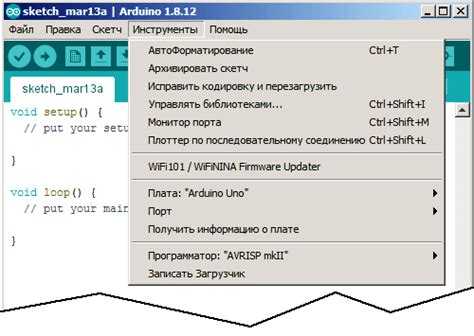
Дважды щелкните по загруженному файлу Arduino-IDE.exe. В открывшемся окне контроля учетных записей Windows нажмите «Да», чтобы разрешить установку.
На первом экране установщика выберите I Agree для принятия условий лицензии. Далее будет предложен выбор компонентов. Оставьте все опции включенными: Install USB Driver, Create Start Menu Shortcut, Create Desktop Shortcut, Associate .ino files, Install Arduino as system-wide – они обеспечат корректную работу среды и драйверов.
Следующий шаг – указание пути установки. По умолчанию Arduino IDE будет установлена в C:\Program Files (x86)\Arduino. Если требуется установить IDE в другое место, нажмите Browse… и выберите каталог. Убедитесь, что выбранный путь не содержит кириллических символов и пробелов, чтобы избежать проблем с компиляцией.
Нажмите Install. Установка начнется автоматически. В процессе будет выполнена установка драйвера Arduino USB – при появлении окна подтверждения выберите Установить. Без этого драйвера плата не будет распознана системой.
По завершении нажмите Close. Установочный файл больше не нужен и может быть удалён.
Настройка среды разработки после установки
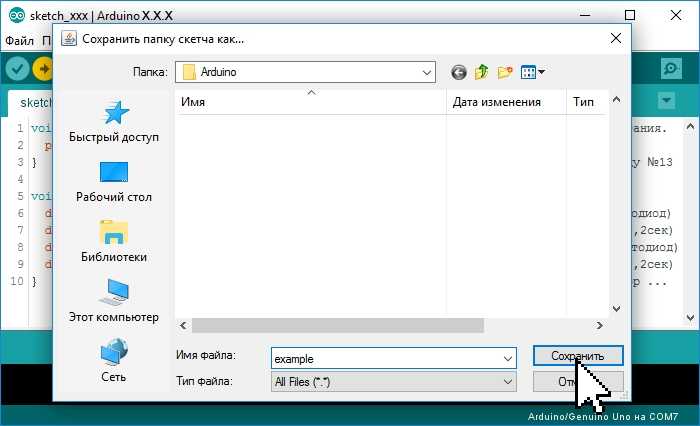
Откройте Arduino IDE и перейдите в меню Файл → Настройки. Укажите путь к папке со скетчами, чтобы все проекты сохранялись в одном месте. Желательно выбрать диск с достаточным объёмом свободного пространства.
Перейдите в Инструменты → Плата и выберите модель вашей Arduino, например, «Arduino Uno». Если нужной платы нет в списке, нажмите Инструменты → Менеджер плат и установите необходимый пакет, введя название платы в строку поиска.
Подключите плату через USB и откройте Инструменты → Порт. Выберите COM-порт, который соответствует вашей плате. Если порт не отображается, убедитесь в правильности подключения и наличии драйвера.
В разделе Инструменты → Программатор оставьте значение по умолчанию, если вы не используете внешнюю прошивку. Изменяйте этот параметр только при работе с нестандартными загрузчиками.
Для поддержки нестандартных плат (ESP8266, STM32 и др.) откройте Файл → Настройки и в поле «Дополнительные ссылки для менеджера плат» вставьте соответствующий URL, например: http://arduino.esp8266.com/stable/package_esp8266com_index.json. После этого снова откройте менеджер плат и установите нужную платформу.
Проверьте корректность настройки, загрузив базовый скетч Файл → Примеры → 01.Basics → Blink. После компиляции и загрузки светодиод на плате должен начать мигать. Это подтверждает, что среда работает корректно.
Подключение Arduino к компьютеру и настройка порта
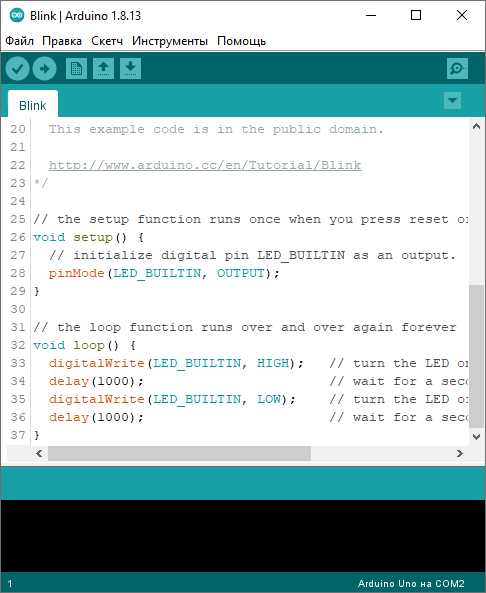
Для того чтобы начать работать с Arduino, необходимо правильно подключить плату к компьютеру и настроить порт в Arduino IDE. Это ключевой шаг для успешной загрузки скетчей и взаимодействия с устройством.
Шаги подключения и настройки следующие:
- Подключите Arduino к USB-порту компьютера. Используйте стандартный USB-кабель для подключения вашей платы Arduino к порту компьютера. Убедитесь, что кабель исправен и подходит для вашей модели платы.
- Установите драйвера. В большинстве случаев Windows автоматически распознает подключенное устройство и устанавливает необходимые драйвера. Если драйвера не установились, посетите сайт производителя платы Arduino и скачайте нужный драйвер в разделе «Downloads». После установки драйвера перезагрузите компьютер.
- Откройте Arduino IDE. Запустите программу на вашем компьютере. Если все сделано правильно, в меню Arduino IDE должно отобразиться подключенное устройство.
- Выбор порта в IDE. Перейдите в меню
Инструменты->Порти выберите соответствующий COM-порт, к которому подключена ваша плата. Это можно узнать, проверив список устройств вДиспетчере устройствWindows, где будет указан COM-порт Arduino. - Проверка подключения. Для проверки корректности подключения загрузите любой стандартный скетч, например,
Blink, и нажмитеЗагрузить. Если скетч успешно загрузится, значит, подключение и настройки порта выполнены правильно.
Если при загрузке скетча возникнут ошибки, проверьте следующие моменты:
- Убедитесь, что выбрана правильная модель платы в разделе
Инструменты->Плата. - Проверьте правильность выбора порта в разделе
Инструменты->Порт. - Попробуйте перезагрузить Arduino IDE или подключить устройство к другому USB-порту компьютера.
После настройки порта и успешного подключения вы готовы к работе с Arduino, загружать новые скетчи и развивать свои проекты.
Установка драйверов для платы Arduino на Windows

Для корректной работы платы Arduino с компьютером необходимо установить драйверы, которые обеспечат связь между устройством и операционной системой Windows. В большинстве случаев драйверы автоматически устанавливаются при подключении платы, но иногда требуется их установка вручную.
Шаг 1: Подключение платы Arduino
Перед началом установки драйверов подключите вашу плату Arduino к компьютеру через USB-кабель. Важно использовать качественный кабель и убедиться, что соединение надежное.
Шаг 2: Автоматическая установка драйверов
После подключения Windows должна автоматически попытаться найти и установить необходимые драйверы. Если это произойдет, система уведомит вас о завершении установки. Однако иногда драйвера не устанавливаются автоматически, и нужно выполнить дополнительные действия.
Шаг 3: Установка драйверов вручную
Если драйвера не установились автоматически, выполните следующие действия:
1. Откройте Диспетчер устройств (щелкните правой кнопкой мыши на «Этот компьютер» и выберите «Управление», затем «Диспетчер устройств»).
2. Найдите в списке устройство с пометкой «Неизвестное устройство» или «Другие устройства». Оно может отображаться как «Arduino Uno» или аналогичное название.
3. Щелкните правой кнопкой мыши на это устройство и выберите «Обновить драйвер».
4. В открывшемся окне выберите «Выполнить поиск драйверов на этом компьютере» и укажите путь к папке, где находятся драйверы. Обычно они расположены в папке, куда вы установили Arduino IDE, в подкаталоге «drivers».
Шаг 4: Установка драйвера через Arduino IDE
Если вышеописанный способ не дал результата, попробуйте установить драйвер через саму программу Arduino IDE. В меню «Инструменты» выберите «Плата» и установите нужную модель. После этого IDE предложит установить драйверы для вашей платы.
Шаг 5: Перезагрузка компьютера
После успешной установки драйверов рекомендуется перезагрузить компьютер для завершения процесса. Это поможет системе корректно распознать подключенную плату и активировать ее для работы.
Теперь ваша плата Arduino должна быть готова к использованию в Arduino IDE и готова к загрузке скетчей.
Проверка работы Arduino IDE с первым примером кода
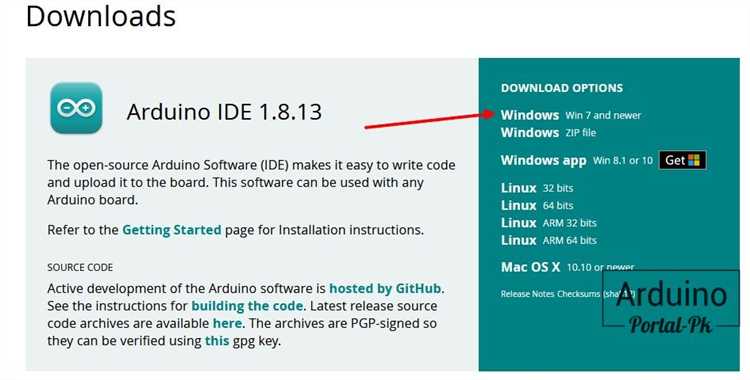
После установки Arduino IDE и подключения вашей платы, необходимо убедиться, что всё работает правильно. Для этого откроем стандартный пример кода, который поставляется с IDE – «Blink». Он заставляет встроённый светодиод на плате мигать через заданные интервалы времени.
- Запустите Arduino IDE.
- Перейдите в меню File (Файл) и выберите Examples (Примеры) > 01.Basics > Blink.
- Откроется окно с кодом. Убедитесь, что в верхней части окна указана правильная плата и порт:
- Выберите вашу плату в меню Tools (Инструменты) > Board (Плата).
- Выберите правильный порт в меню Tools > Port (Порт).
- Нажмите на кнопку Upload (Загрузить), которая находится в верхней части окна или используйте комбинацию клавиш Ctrl + R.
- После того как код будет загружен на плату, светодиод на Arduino должен начать мигать с интервалом 1 секунда (время в коде задаётся функцией delay(1000)).
Если светодиод мигает, значит, Arduino IDE правильно установлена, плата подключена и код работает. В противном случае, проверьте соединение, настройки порта и попробуйте перезагрузить IDE.
Вопрос-ответ:
Как скачать Arduino IDE на Windows?
Для того чтобы скачать Arduino IDE на Windows, вам нужно зайти на официальный сайт Arduino (https://www.arduino.cc/en/software). На странице скачивания выберите версию для Windows и нажмите на ссылку для загрузки. После этого откроется файл установщика, который необходимо скачать на ваш компьютер. После завершения загрузки переходите к установке.
Как установить Arduino IDE после скачивания?
После того как вы скачали установочный файл, дважды щелкните по нему. В процессе установки выберите папку для установки программы или оставьте по умолчанию. Установщик предложит установить дополнительные драйвера, которые нужны для корректной работы Arduino. Нажмите «Установить», дождитесь завершения процесса и следуйте инструкциям на экране. Когда установка завершится, вы сможете запустить Arduino IDE с ярлыка на рабочем столе.
Что делать, если установка Arduino IDE не завершилась успешно?
Если установка не завершилась успешно, первым делом попробуйте перезагрузить компьютер и повторить попытку. Если ошибка сохраняется, убедитесь, что у вас есть права администратора на вашем ПК. Также проверьте, не блокирует ли установку антивирусное программное обеспечение или брандмауэр. Если проблемы продолжаются, попробуйте скачать установочный файл снова, возможно, файл был поврежден при загрузке.
Нужно ли подключать Arduino к компьютеру для установки IDE?
Нет, для установки Arduino IDE на компьютер подключать саму плату Arduino не требуется. Вы можете установить программу, а затем, когда потребуется, подключить плату к ПК. После установки IDE вы сможете выбрать нужный порт и плату в настройках программы, чтобы начать программировать устройство.
Как выбрать правильную плату в Arduino IDE после установки?
После того как Arduino IDE будет установлена, откройте программу. В меню выберите «Инструменты» -> «Плата», и из списка доступных плат выберите ту, которая соответствует вашей модели Arduino. Также в этом меню нужно выбрать правильный COM-порт, к которому подключена плата, чтобы IDE могла взаимодействовать с устройством при загрузке программы.